HandKey II使用手册(全)
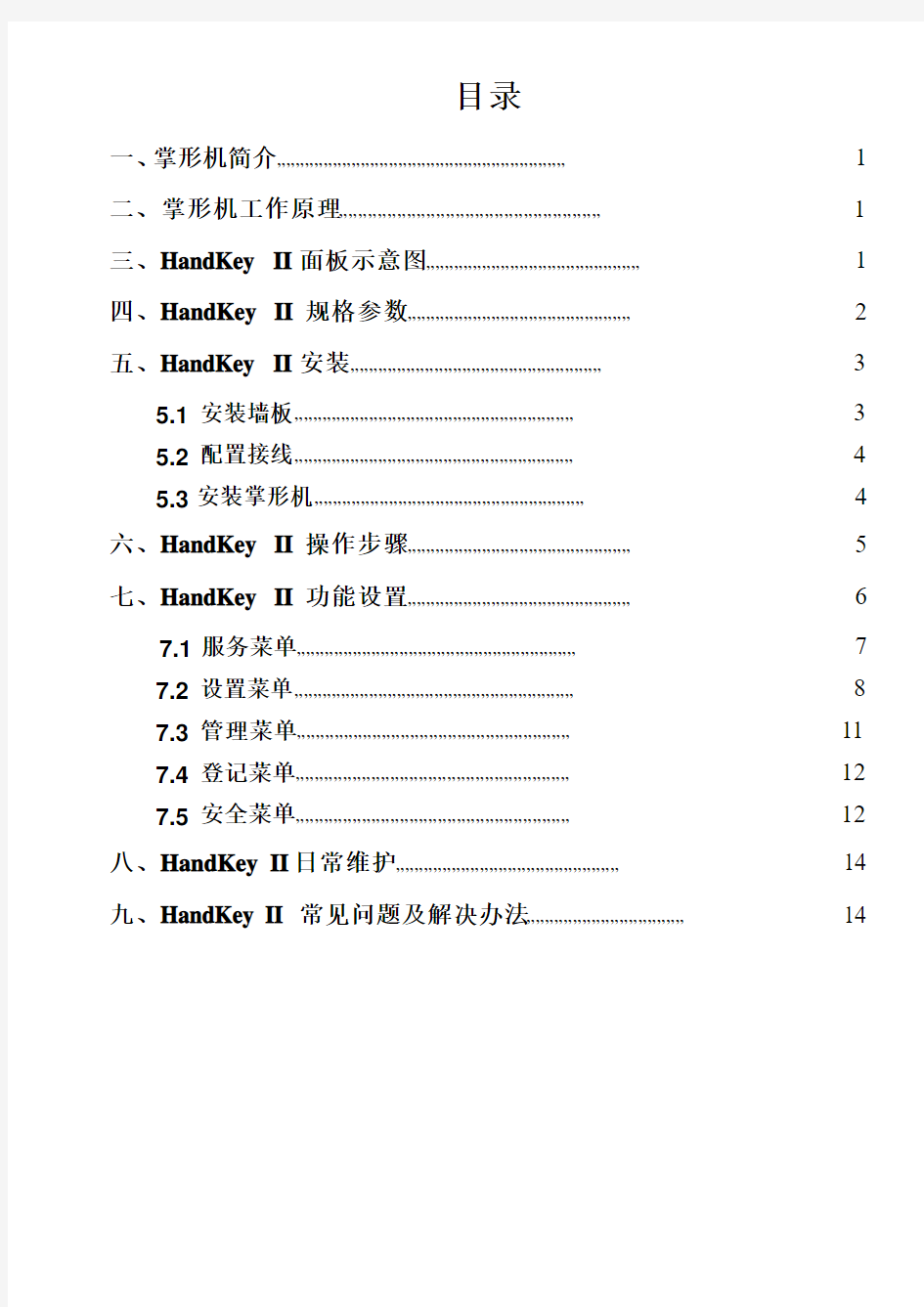

目录
一、掌形机简介 (1)
二、掌形机工作原理 (1)
三、HandKey II面板示意图 (1)
四、HandKey II规格参数 (2)
五、HandKey II安装 (3)
5.1安装墙板 (3)
5.2配置接线 (4)
5.3安装掌形机 (4)
六、HandKey II操作步骤 (5)
七、HandKey II功能设置 (6)
7.1服务菜单 (7)
7.2设置菜单 (8)
7.3管理菜单 (11)
7.4登记菜单 (12)
7.5安全菜单 (12)
八、HandKey II日常维护 (14)
九、HandKey II 常见问题及解决办法 (14)
一、掌形机简介
Handkey II是第四代生物识别出入控制掌形机识别系统,掌形机记录、存储人手的三维立体形状以便比较和验证身份,如果验证成功,掌形机产生输出信号,控制门锁或者发出卡信号数据控制其它类型出入控制系统,掌形机还有辅助输出输入功能,该功能可以实现控制其它系统如摄像、报警系统等。
二、掌形机工作原理
掌形机内置有红外CMOS摄像机,通过它获取人手的三维立体图形信号,再经过掌形机把图像信号转换为9字节数字信号电子模板,并保存到数据库中,用户要想通过掌形机的身份验证,首先通过连到掌形机的读卡器读取自己的身份号码卡或通过掌形机面板输入自己的身份号码,然后掌形机提示摆放手掌,掌形机读取手掌的图像信息,再与该用户存在掌形机中的手掌信息比较,如果正确就会提示验证成功信息,并会操作相关的动作,如开门锁等。
三、HandKey II面板示意图
图3-1 HandKey II 面板示意图
1、数字键区:有1-9数字键、『Clear』和『Enter』设置键、『* / No』取消键、『# / Yes』
确认键。
2、功能键区:“F1”、“F2”当使用功能如门铃、自动门控制时用此两键。
3、液晶显示屏:显示操作界面和功能设置菜单。
4、手掌摆放台:是用户用来摆放有掌,上面有手掌定位柱。
5、手掌定位指示灯:有四个指示灯,分别提示除姆指外四个手指的摆放情况。
在掌形机内部有个蜂鸣器,在用户在键盘数据输入和身份认证时能发出不同的声音,来提示用户的操作情况。表1为HandKey II各种操作中验证指示灯和蜂鸣器的工作情况:
表1:验证指示灯和蜂鸣器状度
四、HandKey II规格参数
表2:HandKey II规格参数
表2:HandKey II 规格参数
五、HandKey II 安装
在确定好HandKey II 安装的位置后,可以进行安装。
5.1安装墙板
1、从包装箱里拿出墙板,图5-1为墙板外形。
图5-1 HandKey II 墙板
2、测量并标记从地面往上48.5英寸(123CM)的地方,在这个地方钉一个钉子,把墙板
孔挂在钉子上(定位孔对应钉子挂好)。
3、待墙板平衡后,标记好顶部两个螺丝孔和底部三个螺丝孔的位置。
4、取下墙板,用电锤在这五个螺丝孔的位置打五个孔,并装上塑胶套。
把墙板放上去,掌形机的配线从背部导线孔穿出来,用螺丝固定好墙板。
5.2配置接线
可根据图5-2 HandKey II背板内容进行配置接线
图5-2 HandKey II背板
5.3安装掌形机
1、从包装箱里拿出掌形机。
2、掌形机背板的排孔对应墙板的排针安装进去,如图5-3。
图5-3
3、插好已配好的接线头,把掌形机固定好,上好锁,如图5-4 固定掌形机。
图5-4 固定掌形机
4、打开电源开关,掌形机安装完成,可以进行掌形机功能设置好。
六、HandKey II操作步骤
员工考勤操作步骤:
1、拍卡或在数字键区输入身份号再按『Enter』键。
2、液晶显示屏上显示摆放手掌,同时手掌定位指示位置4个红色指示灯亮。
3、摆放手掌,直至手掌定位位置的4个红色指示灯灭掉。
4、验证掌形,可根据验证指示灯或蜂鸣器的信息判断验证是否成功(见表1)。
5、操作完成。
功能设置变更操作步骤:
1、同时按『Clear』和『Enter』键。
2、拍卡或输入身份号按『#/YES』键。
3、摆放手掌
4、输入密码,再按『#/YES』进入功能设置菜单。
七、HandKey II功能设置
HandKey II有五个功能设置指令菜单,分别是:服务菜单、设置菜单、管理菜单、登记菜单、安全菜单,以下是各菜单的设置指令:
表3:基本指令
7.1服务菜单
输入密码1进入服务菜单,如表4为服务菜单内容:
表4:服务菜单
* 表示只有在掌形机为主控掌形机时才会有这项设置
1、校准
校准有三个参数,反应HandKey II正常运行时曝光指数
2、状态显示
状态显示指令允许你是否显示下列数据。
当开启状态显示指令,按『Clear』键退出设置菜单后,显示屏显示下列数据:
O =
C = 电路关L = 输出开(Low)
注:状态显示不适合掌形机处于卡读写模式
3、联网状况
当这台掌形机设置成主控掌形机时,才能启用这个设置,它可以查看连在这条网络上所有掌形机的联网情况,一条掌形机网络最多可连接32台掌形机,如下图所示:
联网状况一次只能显示16台掌形机的联网情况,‘0’表示这个地址的掌形机在网络里,‘.’表示这个地址的掌形机不在网络里。
7.2设置菜单
输入密码2进入设置菜单,如表5为设置菜单内容:
表5:设置菜单
1、设置语言
语言设置指令可以显示多种国家本土语言,有简体中文、繁体中文、英语、日语、法语、意大利语、西班牙语、德语、俄语、印度尼西亚语、葡萄牙、波兰语等。
2、设置日期格式
日期格式设置指令可以显示屏显示多种国家本土的时间格式,有mm/dd/yy、dd-MMM-yy、dd-mm-yy、dd/mm/yy、mm-dd-yy、MMM dd/yy、ddMMMyyy等。
3、设置时间数据
时间数据设置指令设置HandKey II 在显示屏上显示的时间、日期,通常也可以通过电脑对掌形机进行设置。
4、设置地址
设置地址指令可以更改掌形机的地址,在一个网络中每台HandKey II掌形机的地址都是唯一的,不能有相同的地址出现,地址范围可设置在0-254之间,HandKey II掌形机出产默认地址为‘0’。
5、设置身份长度
在登录时,要求输入一串数字符,按“Enter”进行掌形登录,身份长度设置指令可以更改字符串最多的位数,更改范围为1-10。
6、设置输出模式
掌形机输出模式有两种:上锁/辅助输出模式和卡读写输出模式,如果掌形机连接到主机数据控制系统,则使用卡读写输出模式;如果掌形机直接控制锁,则使用上锁/辅助输出模式。
7、设置设备
设置设备指令允许掌形机配置一个设备密码,设备密码在上锁/辅助输出模式是无效的或必需的。在卡读写输出模式下设置设备密码与数据控制系统模板的密码相匹配,如果在上锁/辅助输出模式这个指令没必要设置(但应该留下默认值),设备密码被默认为50。8、上锁/警避时间
上锁/警避时间是设置开锁和报警的时间,开锁时间是指掌形机所控制的门一次打开的时间长度;报警时间是指掌形机所控制的报警器一次报警的时间长度。
9、辅助输出控制
HandKey II有三个辅助输出分别为辅助输出0、辅助输出1、辅助输出2,三个辅助输出的设置选项都一样,为干预、身份拒绝、胁迫、重试、F1功能键、F2功能键、开锁、后备电源,表6为辅助输出设置选项:
10、设置掌形机模式
掌形机有两种模式:主控掌形机模式和远程掌形机模式。在一个掌形机网络里可设置一台主控掌形机,其于的掌形机只能设置成远程掌形机,所有的用户可以在主控掌形机进行登录,主控掌形机自动的把所有用户的掌形信息下载到其他掌形机里。
设置掌形机模式不适用于单机和PC网络。当一台掌形机设置成主控掌形机或远程掌形
机里,掌形机的显示屏就可以告诉我们掌形机的模式。
主控掌形机有两个‘=’在READY 两边:
远程掌形机有两个‘-’在READY 两边:
11、设置通讯
设置通讯指令可以选择RS-485、RS-422和RS-232通讯,同时设置通讯的波特率,默认的波特率为9600。当使用以太网进行通讯时,可以设置掌形机的IP地址、网关和主机的字节参数。
12、设置胁迫码
胁迫码是一位特殊的数字,在用户输入身份号之前输入的一位数字,利用辅助输出发送隐避的报警来预告人员的安全情况。这个功能只适合输入身份号方式中,不能用于卡读写器输入方式。如果设置了胁迫码,设置身份号长度指令就不能使用。
13、设置蜂鸣器
蜂鸣器设置指令充许开启或关闭蜂鸣器。
14、升级
用在输入一串序列号后来扩充掌形机内存空量。
7.3管理菜单
输入密码3进入管理菜单,如表7为管理菜单内容:
表7:管理菜单
* 表示只有在掌形机为主控掌形机时才会有这项设置
1、列示用户
列示用户可以在显示或打印所有掌形机登记的用户以及显示掌形机还可以登记的用户数。
2、上传数据
当这台为主控掌形机时,可把网络里一台掌形机里的掌形数据上传到这台掌形机里。
3、下载数据
当这台为主控掌形机时,可把掌形数据下载到网络里一台掌形机或是所有掌形机里。7.4登记菜单
输入密码4进入登记菜单,如表8为登记菜单内容:
表8:登记菜单
1、新增用户
在HandKey II 里新增一个新的用户。在新增用户时需要用户摆放三次手掌,在图1-1中的手掌定位指示灯可以反映手掌形的摆放情况,要使四个指令全部熄灭,掌形机才会进行登记验证。
2、删除用户
从HandKey II 里删除一个用户。
7.5安全菜单
输入密码5进入安全菜单,如表9为安全菜单内容:
表9:安全菜单
表9:安全菜单
1、设置用户数据
设置用户数据指令可以更改用户的权限、拒绝分数、时区。
A、用户权限可分为0-5,用户登记后默认权限为‘0’,不能进行各项功能设定,权限
1-5的用户可以进入等于或小于权限值的设置指令菜单,例如权限为3 的用户可以进入服务、设置和管理菜单进行设置。
B、用户拒绝分数充许用户以这个拒绝分数来恒量用户登录的标准。
C、用户时区只充许用户在这个时区设置的时间内访问掌形机。
2、设置时区
时区是设置一个时间段来限制用户的出入时间。可以定义62个时区,一般都在软件上进行设置。
3、设置拒绝分数
设置拒绝分数可以设置用户登录掌形机的拒绝灵敏度,当掌形机采集的掌形数据与掌形机里该用户的掌形数据误差值小于这个拒绝分数,掌形机就认为验证成功,否则验证失败。掌形机默认的拒绝分数值为100 。
4、设置密码
使用设置密码可以更改进入各项设置指令菜单的口令,密码长度最长为10个数字。
5、清除内存
使用清除内存会把掌形机里的数据全部清除,包括用户数据,使掌形机回复初始默认状态。
6、特殊登录
允许一个用户以数字的方式进行登录。需要放手掌,但是掌形机里没有掌形数据进行验证。
可以用时区对特殊登录进行一定的限制,特别登录一般只用在两只手都有缺限的用户。
八、HandKey II的日常维护
为了更好地使用掌形机,对掌形机需要进行定期的维护,主要是定期的清洁维护。在使用掌形机的过程中,可以通过操作菜单更好地维护掌形机。
校准菜单:查看HandKey II的曝光指数。
状态显示菜单:显示HandKey II的输出输入状态、最后用户验证通过的读取的掌形分数。
联网状态: 显示掌形识别系统中HandKey II的网络通讯状态(只对主控掌形机)。
清洁掌形机:用一块干净、柔软、拧干的湿抹布轻轻的擦拭手掌摆放台、侧镜、反射镜、按键区和液晶显示屏,不要直接喷射流动的液体到掌形机上面。
九、HandKey II常见问题及解决办法
